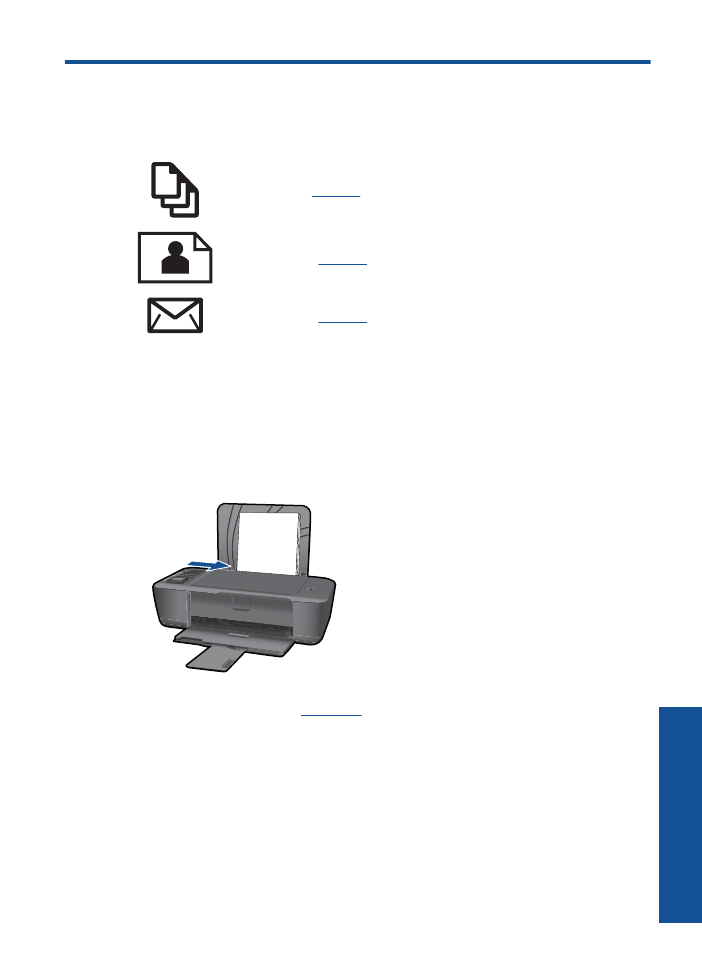
页的「列印文件」
位於第
10
页的「列印相片」
位於第
11
页的「列印信封」
列印文件
從軟體應用程式列印
1.
確保出紙匣打開。
2.
確定已在進紙匣內放入紙張。
參閱
位於第
17
页的「放入媒體」
有關詳細信息。
3.
從軟體應用程式按一下「列印」按鈕。
4.
確定產品是所選取的印表機。
5.
按一下開啟「內容」
對話方塊的按鈕。
依軟體應用程式的不同,這個按鈕可能是
「內容」、「選項」、「設定印表
機」、「印表機」
或
「喜好設定」。
列印
9
列印
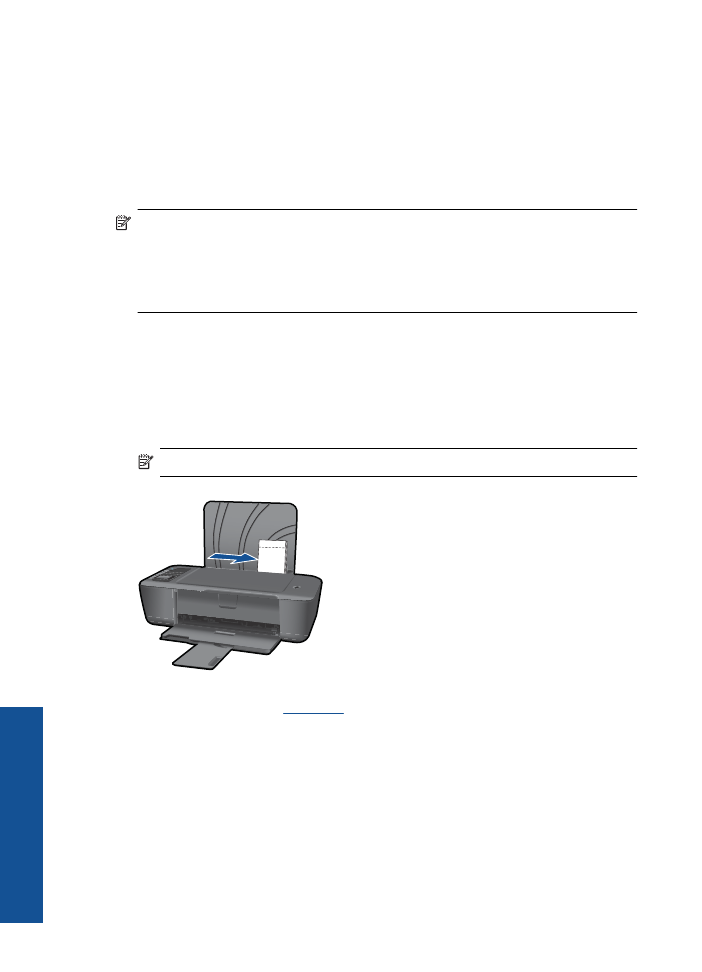
6.
選取適當選項。
•
在版面配置標籤上,選取縱向或橫向。
•
在紙張
/
品質標籤上,於紙張大小和媒體下拉式清單中,選取適當的紙張
大小和紙張類型。
•
按一下進階,從印表機功能清單中選取適當的輸出品質。
7.
按一下「確定」關閉「內容」對話方塊。
8.
按一下「列印」或「確定」開始列印。
附註
您可以進行雙面列印,而不只是單面列印。
按一下紙張
/
品質或版面配
置標籤上的進階按鈕。
從要列印的頁面下拉式功能表中選取僅列印奇數頁。
按一下
OK
以進行列印。
文件的奇數頁列印完成之後,從出紙匣中取出文
件。
將紙張重新裝入進紙匣,空白面朝上。
返回要列印的頁面下拉式功能
表,然後選取僅列印偶數頁。
按一下
OK
以進行列印。